按键精灵如何用键盘控制鼠标移动
按键精灵可以帮助人们做非常多的事情,只要代码写的够智能,就可以代替人们完成大量复杂繁琐的工作,下面就介绍一下按键精灵怎么用键盘控制鼠标移动的详细图文教程,希望能够帮助到大家!
打开按键精灵。
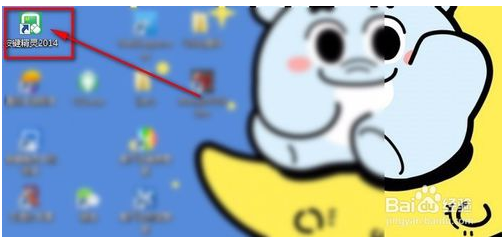
新建一个脚本,选择空白脚本。
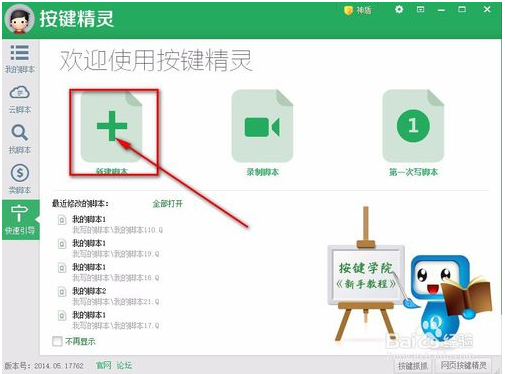
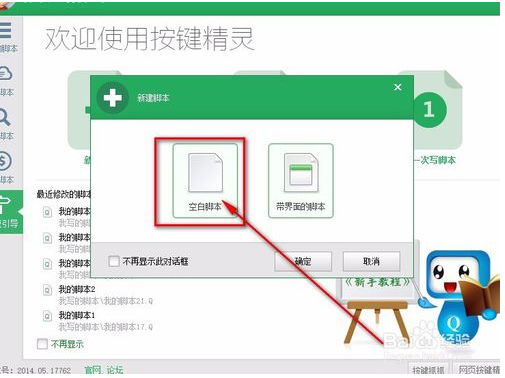
先在源文件页面写下一个死循环。
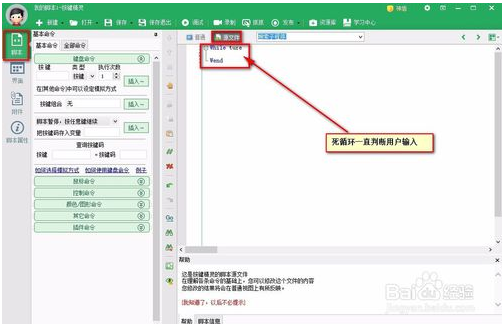
在循环里会一直不间断,不暂停的记录下用户的键盘输入。
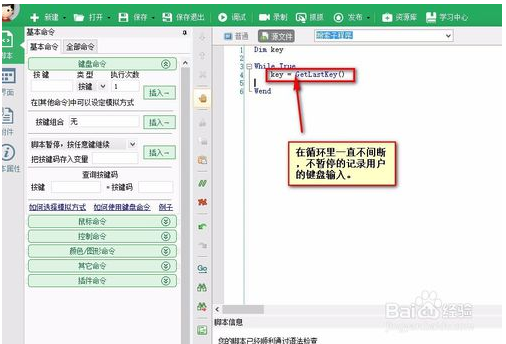
[!--empirenews.page--]
这里查询到方向键向上的按键码是38。
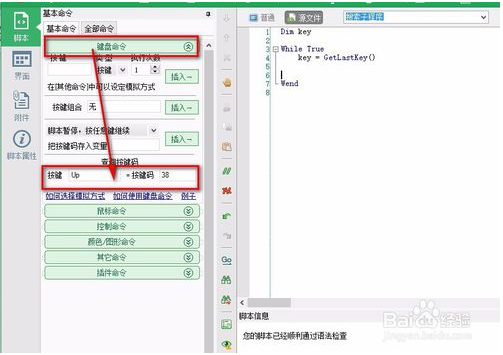
判断一下如果按键码等于38,说明按了一下键盘上的方向键的向上。鼠标的位置相对原来的位置向上移动了5个像素。
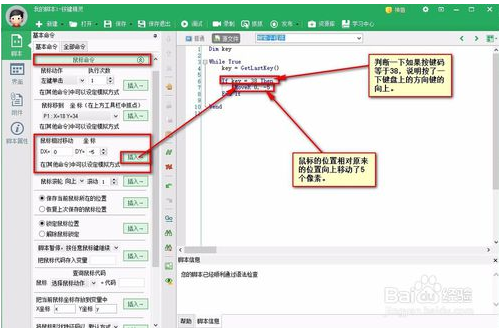
在运行的时候,按方向键的向上的键,会发现按一下,鼠标就会向上移动一下,而且也不影响鼠标的正常操作。
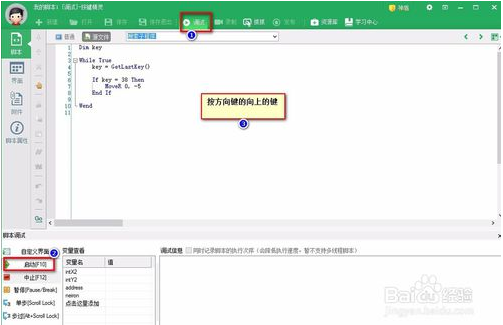
写好这几行代码后,就可以用方向键自由的移动鼠标了,若是觉得一次移动5像素有点少,还可以该一下。
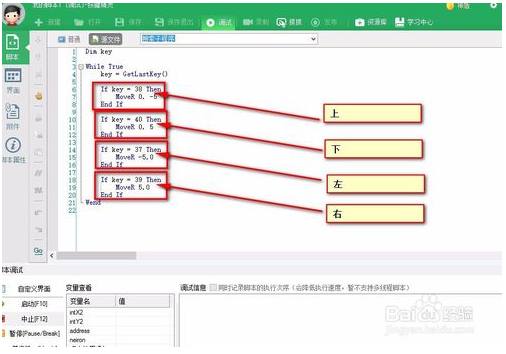
以上就是按键精灵如何用键盘控制鼠标移动的详细教程,希望可以帮到大家,关注“系统天地”精彩资讯教程不间断。









 苏公网安备32032202000432
苏公网安备32032202000432